Annons
Alfred är en av de mest kraftfulla och mångsidiga applikationsstarterna på Mac OS X. Det inkluderades med rätta i Bakari Chavanus produktivitet 2013, och det är stolt över platsen på vår Bästa sida för Mac-programvara De bästa Mac-apparna att installera på din MacBook eller iMacLetar du efter de bästa apparna för din MacBook eller iMac? Här är vår omfattande lista över de bästa apparna för macOS. Läs mer .
Nu när användare och utvecklare har möjlighet att utöka Alfreds funktioner genom att lägga till sina egna arbetsflöden verkar det lite begränsande att kalla det en "applikationsstarter". Här är sex arbetsflöden för att inspirera till ett bättre tillvägagångssätt för dina vanligaste OS X-operationer.
Ladda ner och installera arbetsflöden
Alfred-arbetsflöden är paketerade som * .workflow-filer. Med Alfred på din dator, dubbelklicka på en arbetsflödesfil för att lägga till den i Alfreds repertoar. De flesta arbetsflöden som behandlas i denna artikel länkar till trådar på Alfred-forumet. Du kommer att kunna ladda ner arbetsflödesfilerna därifrån.
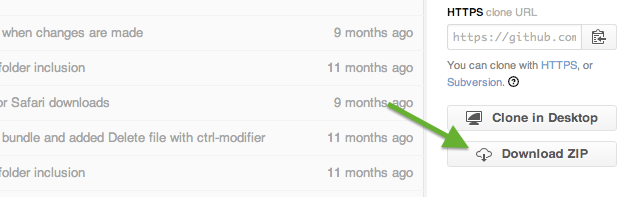
Om ett arbetsflöde är värd på Github kommer det också finnas många andra (kod) filer. Tryck bara på Ladda ner ZIP i den högra sidofältet, så hittar du * .workflow-filen inom.
Med mediatangenterna på din Mac är viss begränsad interaktion med Spotify alltid inom räckhåll. Det är lätt att spela, pausa eller hoppa över låtar utan att lämna din nuvarande miljö helt och hållet. För mer interaktion måste du öppna Spotify-fönstret. Om du inte använder ett Alfred-arbetsflöde som Spotifious.
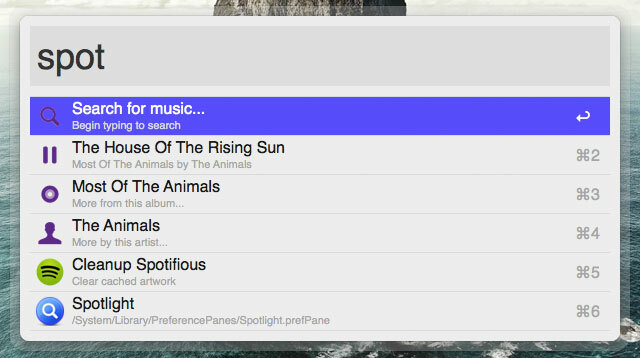
Spotifious lägger effektivt till en Spotify-minispelare i Alfred, utlöst av fläck nyckelord. Du kan använda den för att rikta Spotify med några enkla tangenttryckningar, allt utan att lämna vad du för närvarande gör. Spotifious binder till Spotify API och låter dig söka efter artist, album eller spårnamn. Du kan till och med bläddra i spåren i ett album; fortfarande inuti Alfred.
Din dator kan vara full av filer, men 90 procent av tiden är du bara intresserad av samma få: filer som du redan har öppnat nyligen eller filer du har åtkomst till upprepade gånger. Istället för att starta Finder och leta efter filerna i fråga (eller använda Senaste föremålen meny på din Mac som är något begränsad i omfattning) kan du använda arbetsflödet för senaste artiklar 3.0 för Alfred.
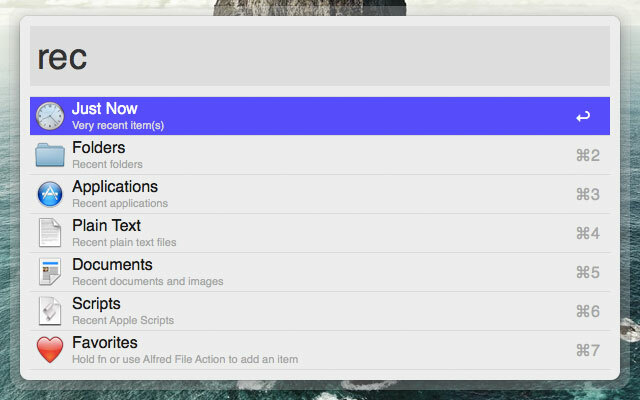
Arbetsflödet utlöses av rec nyckelord. Detta öppnar navigationsmenyn som visas på skärmdumpen ovan, där du kan välja en kategori för att begränsa din sökning. De tillgängliga alternativen är Just Now (för de senast tillgängliga filerna), mappar, applikationer, vanlig text, dokument, skript och favoriter.
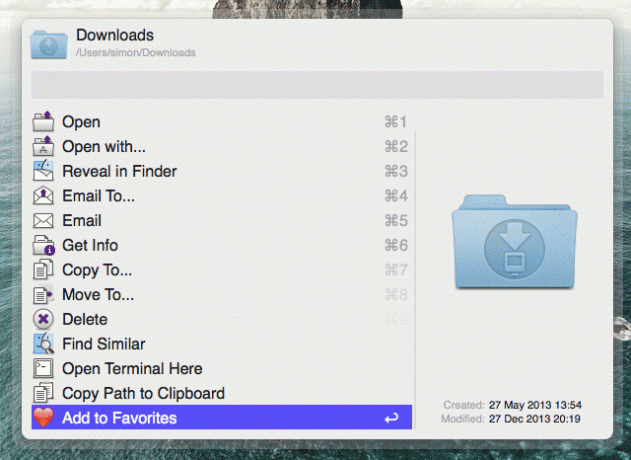
Kategorien Favoriter ger dig möjlighet att lägga till några filer och mappar inom räckhåll; filer du öppnar dagligen, eller mappen där du lagrar ditt arbete. Det enklaste sättet att lägga till en fil är att använda Alfred File Action-menyn. Tryck på högerpil när Alfred har markerat mappen och bläddra hela vägen ner.
Arbetsflödet för de senaste artiklarna som behandlas ovan ger dig tillgång till många användbara filer. Det finns dock en kategori som inte verkar täckt; filerna nyligen Lagt till till din dator. Ny nedladdning fyller luckan och fungerar bra i takt med arbetsflödet från senaste artiklar.
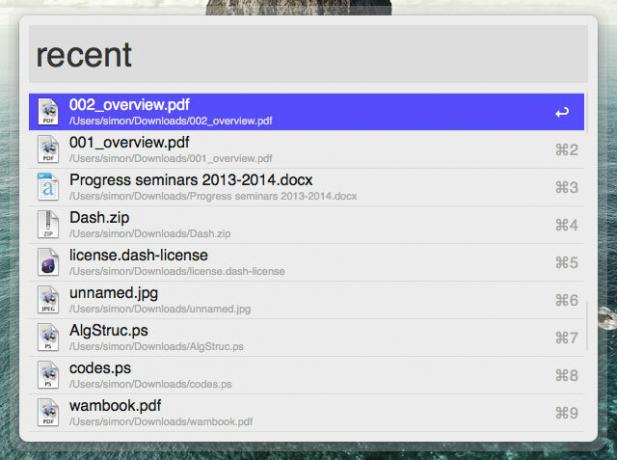
Senaste nedladdningar utlöses med hjälp av nyligen nyckelord, varefter Alfred börjar fylla med en lista över dina senaste nedladdningar.
När du har bläddrat på webben ett tag börjar flikarna att monteras. Ibland kan din webbläsare bli så full av flikar att det är lättare att öppna en webbplats på en ny än att söka efter föregående instans. Det är uppenbart att det inte är en bra lösning. Sökflikar går långt för att hantera det. Dessutom ger det ett bekvämt sätt att byta webbläsarflikar med ditt tangentbord (bortsett från Ctrl + Tab’ing).
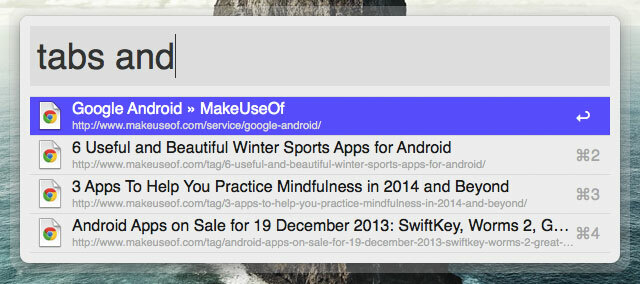
Sökflikar utlöses av flikar nyckelord. Den visar omedelbart en lista över alla dina öppna flikar. Skriv några ytterligare nyckelord för att filtrera urvalet. Snabbt och lätt. Ännu bättre stöder sökflikar Safari, Chrome, Chromium, Chrome Canary och Webkit och låter dig söka i flera webbläsare samtidigt. Tyvärr finns det för närvarande inget stöd för Firefox.
Du kan redan söka på Wikipedia med Alfred-sökmotorerna, men det är lite hit och miss. Du håller bara på att söka, så det är lite interaktion i Alfred. Wikipedia ML lägger till lite extra krydda till blandningen. Det viktigaste är att det visar resultaten från din fråga inline, så att du kan hoppa direkt till rätt artikel. Det stöder också flera språk (alla faktiskt).

Wikipedia ML utlöses med w nyckelord. Följ upp det med språkkoden (t.ex. sv för engelska eller es för spanska; det finns en komplett lista med språkkoder tillgängliga här) och din sökfråga. Du kan också fixa Wikipedia ML på ett språk för enkel åtkomst. För att göra detta, gå till Alfred-inställningar> Arbetsflöden> Wikipedia ML, dubbelklicka på Skriptfilter node och följ instruktionerna i den.
För fler tips om arbetsflöden, kolla in 9 fantastiska arbetsflöden 9 Awesome Alfred Workflows I'm Loving [Mac OSX]Alfred är en aktivitetsstartare för Mac OSX - tryck på en genväg, börja skriva namnet på en fil, mapp, kontakt, applikation eller sökterm och bam - där är det. Sedan version 2 ... Läs mer rekommenderad av James Bruce. Kanske till och med pröva på bygga ditt eget Alfred-arbetsflöde Hur du skapar ditt första arbetsflödessystem i Alfred 2.0 [Mac]Datorer bör handla om att få saker som görs snabbare och mer effektivt. Det är här den prisbelönta Mac-applikationen med produktivitet, Alfred kommer in. Med några få kortkommandon och / eller nyckelordskommandon kan Alfred snabbt, ... Läs mer . Vilka är dina favoritflöden från Alfred? Låt oss veta i kommentaravsnittet nedan!
Jag är författare och datavetenskapsstudent från Belgien. Du kan alltid göra mig en tjänst med en bra artikelidé, bokrekommendation eller receptidé.


